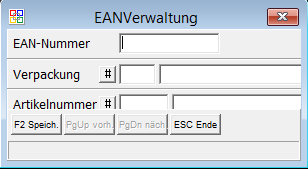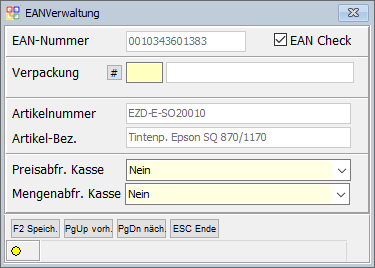OBS/Stammdaten/Artikel/F8 EAN-Verwaltung: Unterschied zwischen den Versionen
K (hat „OBS/Stammdaten/Weitere Stammdaten/EAN-Verwaltung“ nach „OBS/Stammdaten/Artikel/F8 EAN-Verwaltung“ verschoben) |
|||
| (5 dazwischenliegende Versionen von 2 Benutzern werden nicht angezeigt) | |||
| Zeile 1: | Zeile 1: | ||
{{Vorlage:Weitere Stammdaten}} | {{Vorlage:Weitere Stammdaten}} | ||
=EAN - Verwaltung= | =EAN - Verwaltung= | ||
In dieser Liste werden Ihnen alle Artikel aufgeführt, bei denen eine EAN hinterlegt ist. | In dieser Liste werden Ihnen alle Artikel aufgeführt, bei denen eine EAN hinterlegt ist.<br/> | ||
[[Image:EANStammdaten.jpg]] | [[Image:EANStammdaten.jpg]] | ||
'''EAN-Nr:''' Hier wird Ihnen die allgemein gültige EAN zu dem | '''EAN-Nr:''' Hier wird Ihnen die allgemein gültige EAN zu dem jeweiligen Artikel angezeigt.<br /> | ||
'''Art-Nr:''' In dieser Spalte steht die firmenspezifische Artikelnummer.<br /> | '''Art-Nr:''' In dieser Spalte steht die firmenspezifische Artikelnummer.<br /> | ||
'''Bezeichnung:''' Hier steht die Artikelbezeichnung.<br /> | '''Bezeichnung:''' Hier steht die Artikelbezeichnung.<br /> | ||
'''Verpackung:''' Art der Verpackung. | '''Verpackung:''' Art der Verpackung. | ||
=EAN - Verwaltung bearbeiten= | |||
==Neue EAN anlegen== | |||
Mit {{Einfg}} können Sie neue EAN anlegen. Diese werden durch die Spalten,EAN-Nummer ,Verpackung und Artikelnummer. Sichern Ihre Daten mit {{F2}}. <br /> | Mit {{Einfg}} können Sie neue EAN anlegen. Diese werden durch die Spalten,EAN-Nummer ,Verpackung und Artikelnummer. Sichern Ihre Daten mit {{F2}}. <br /> | ||
| Zeile 17: | Zeile 16: | ||
===Verpackung=== | ===Verpackung=== | ||
Mit {{Raute}} Taste auf '''Verpackung''' können Sie eine Verpackung für die jeweilige EAN auswählen :<br /> | |||
Mit {{Raute}} Taste auf '''Verpackung''' | |||
[[Datei:Verpackung...PNG]]<br /> | [[Datei:Verpackung...PNG]]<br /> | ||
| Zeile 27: | Zeile 23: | ||
===Artikelnummer=== | ===Artikelnummer=== | ||
Mit {{Raute}} Taste auf '''Artikelnummer''' können Sie den Artikel auswählen, dem die EAN zugeordnet werden soll:<br /> | |||
Mit {{Raute}} Taste auf '''Artikelnummer''' | |||
[[Datei:Artikel .PNG]]<br /> | [[Datei:Artikel .PNG]]<br /> | ||
Mit {{F9}} gelangen Sie in die Artikelstammdaten. Klicken Sie [[OBS/Stammdaten/artikel|hier]] für weitere Optionen.<br /> | Mit {{F9}} gelangen Sie in die Artikelstammdaten. Klicken Sie [[OBS/Stammdaten/artikel|hier]] für weitere Optionen.<br /> | ||
==EAN Maske== | |||
Bei einer vorhandenen EAN können Sie mit {{Return}} die Daten ändern. Die EAN und der zugeordnete Artikel können hierbei nicht mehr verändert werden. <br /> | |||
[[Datei:EANverwaltung..PNG]]<br /> | [[Datei:EANverwaltung..PNG]]<br /> | ||
===Zusätzliche Felder=== | |||
{| class="wikitable" | |||
|- | |||
! Feld !! Beschreibung | |||
|- | |||
| EAN Check || Soll die eingegebene EAN auf Korrektheit überprüft werden. | |||
|- | |||
| Preisabfr. Kasse || An der Kasse erscheint bei Eingabe der EAN eine Preisabfrage. Dies kann zum Beispiel bei Sammelartikeln wie DIN A4 Kopien sinnvoll sein. | |||
|- | |||
| Mengenabfr. Kasse || An der Kasse erscheint bei Eingabe der EAN eine Mengenabfrage. Die kann zum Beispiel bei Sammelartikeln wie Brötchen oder Schrauben sinnvoll sein. | |||
|} | |||
{{Hinweis|Preis- und Mengenabfrage an der Kasse können auch allgemein per [[OBS/Kasse/Erläuterung_Menüleiste#E_Programmparameter|Kassen-Programmparameter]] eingestellt werden. Die Einstellung in der EAN-Verwaltung macht nur Sinn, wenn dies nur für bestimmte Artikel erfolgen soll. }} | |||
<br /> | <br /> | ||
Aktuelle Version vom 17. November 2025, 09:41 Uhr
- Artikel Formeln
- Artikelgruppen
- Artikelpflegelieferantentyp
- Aufgabenarten
- Benutzer Gruppen
- Benutzerdefinierte Felder in Tabellen
- Berufsfelder
- Besprechungsstatus
- Bestelloptimierung Lieferantendaten
- Bild-/Texttypen
- Bildverwaltung
- Branche
- Cashback Typen
- Cloud Storage
- Cloud Connect
- Datenbankdefinitionen
- DMS Dokumenten Arten
- E-Mail Signaturen
- E-Mail-Gruppen
- E-Mail Konten
- EAN-Verwaltung
- Edifakttypen
- Eigenschaften
- Erfolgsstatus
- Etiketten Verwaltung
- EVA
- Fahrzeug-Pauschalen
- Fahrzeugarten
- FAX Konfiguration
- Filterdefintionen
- Firmen-Drucke
- Gerätearten
- Gerätezubehörarten
- Gewerk
- Hersteller und Marken
- Informations-Typen
- Informationsvorlagen
- ISBN-Verwaltung
- Kalkulationsgruppen
- Kameras
- KanBan
- Kasse-Tastatur
- Kassenbuchungstext
- Ladesäulen
- Lagereinrichtung
- Landkreis
- Leasing Definitionen
- Leistungsgruppen
- Leistungsverzeichnis
- Lieferanten-ILN
- Lieferantenbwertung-Produktgruppen
- Lieferantenbwertungsbezeichnung
- LKW
- Lohnarten
- Länderkennung
- Meeting Art
- Mandanten
- Maschine
- Mehrwertsteuer
- Mengeneinheiten
- Mitarbeiter
- PC Verwaltung
- Personen Dokumente Definitionen/Makrohilfe
- Personengruppen
- Positionskennzeichen
- Projekttypen
- Produktionslinien
- Prüfnormale
- Rabattart
- Rabattgutscheine
- Rechnungskreis
- Reederei
- REST-Server
- Retourengründe
- RFID
- Sachbearbeiter
- Seriennummern
- Spediteure
- Speditionsgebührentabelle
- Sprachen
- Sprach Konstanten
- Stunden-Art
- Support OBS-Module
- Termin Betreff
- Terminarten
- Terminvorschlag Gruppen
- Ursprungsländer
- Varianten
- VDE Hardware
- Verbuchen Vorgangs-Freigabe
- Verpackungen
- Versand
- Versandkosten typen
- Versionsverwaltung Dateien
- Vertragsgruppen
- Vertragskalkulationen
- Vertreter
- Vorgangszustand
- Vorlagen Definitionen
- Waagen
- Wiederkehrende Aufgabentypen
- Währungskurse
- Zahlungsbedingungen
- Zusatzkosten
EAN - Verwaltung
In dieser Liste werden Ihnen alle Artikel aufgeführt, bei denen eine EAN hinterlegt ist.
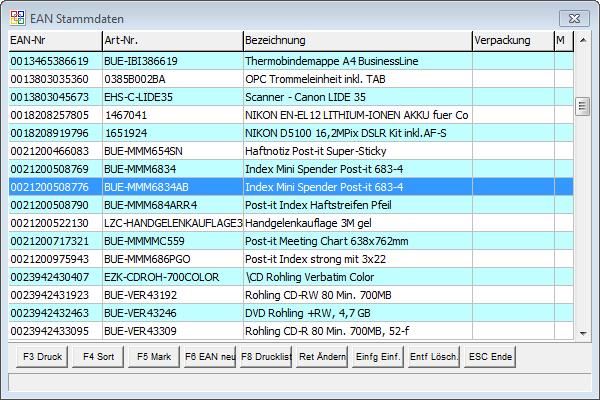
EAN-Nr: Hier wird Ihnen die allgemein gültige EAN zu dem jeweiligen Artikel angezeigt.
Art-Nr: In dieser Spalte steht die firmenspezifische Artikelnummer.
Bezeichnung: Hier steht die Artikelbezeichnung.
Verpackung: Art der Verpackung.
EAN - Verwaltung bearbeiten
Neue EAN anlegen
Mit Einfg können Sie neue EAN anlegen. Diese werden durch die Spalten,EAN-Nummer ,Verpackung und Artikelnummer. Sichern Ihre Daten mit F2.
Verpackung
Mit # Taste auf Verpackung können Sie eine Verpackung für die jeweilige EAN auswählen :
Mit F9 gelangen Sie in die Verpackungsstammdaten. Klicken Sie hier für weitere Optionen.
Artikelnummer
Mit # Taste auf Artikelnummer können Sie den Artikel auswählen, dem die EAN zugeordnet werden soll:
Mit F9 gelangen Sie in die Artikelstammdaten. Klicken Sie hier für weitere Optionen.
EAN Maske
Bei einer vorhandenen EAN können Sie mit ↩ Enter die Daten ändern. Die EAN und der zugeordnete Artikel können hierbei nicht mehr verändert werden.
Zusätzliche Felder
| Feld | Beschreibung |
|---|---|
| EAN Check | Soll die eingegebene EAN auf Korrektheit überprüft werden. |
| Preisabfr. Kasse | An der Kasse erscheint bei Eingabe der EAN eine Preisabfrage. Dies kann zum Beispiel bei Sammelartikeln wie DIN A4 Kopien sinnvoll sein. |
| Mengenabfr. Kasse | An der Kasse erscheint bei Eingabe der EAN eine Mengenabfrage. Die kann zum Beispiel bei Sammelartikeln wie Brötchen oder Schrauben sinnvoll sein. |